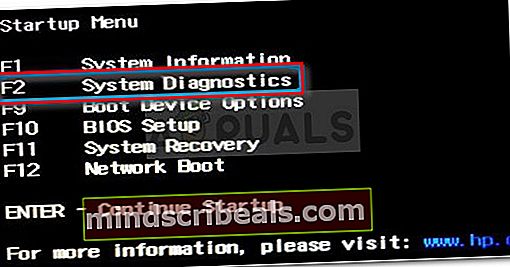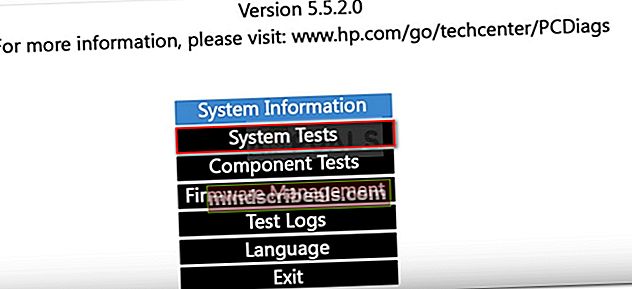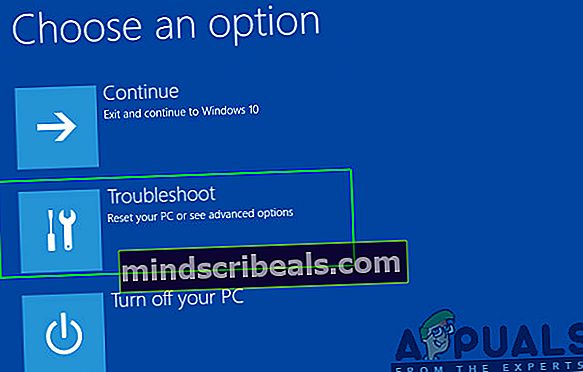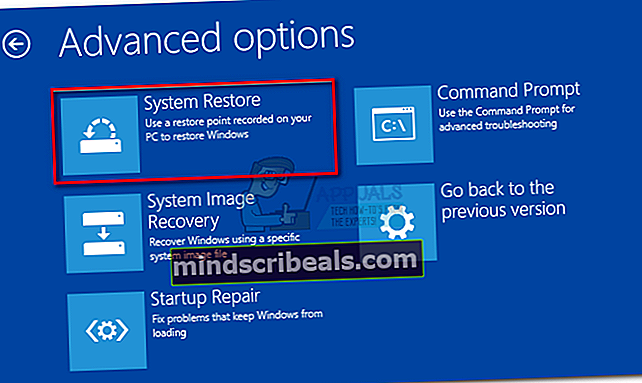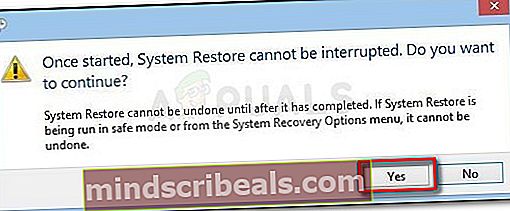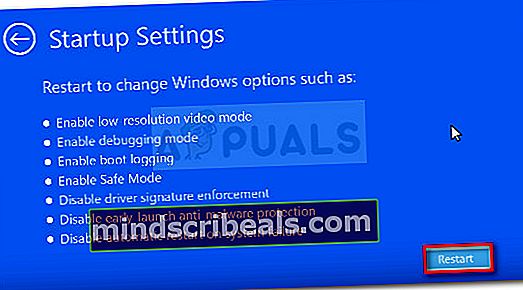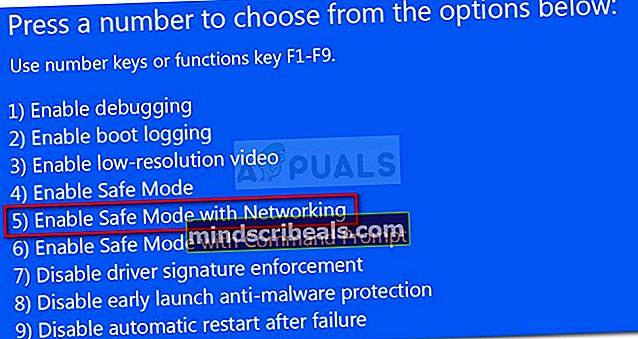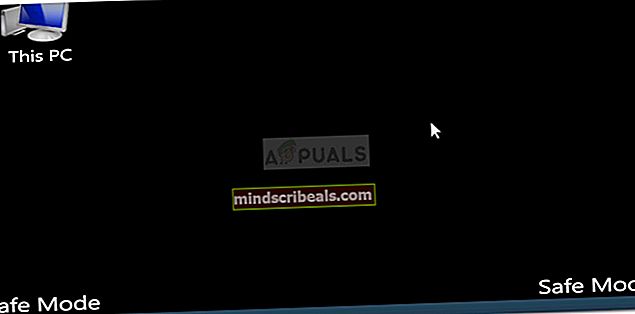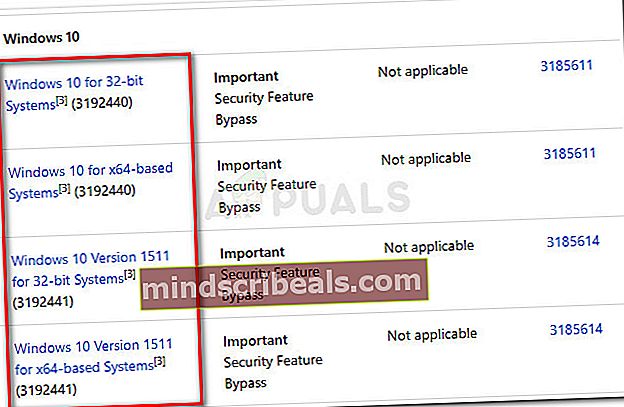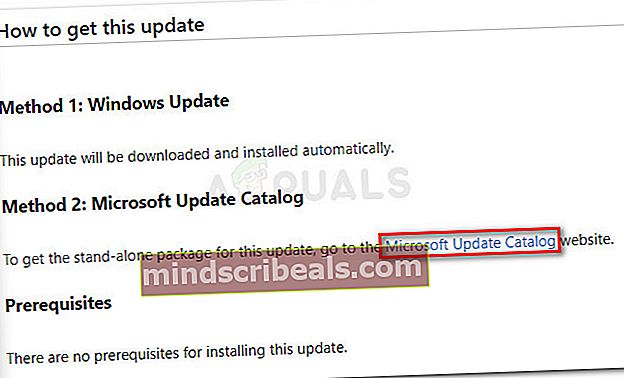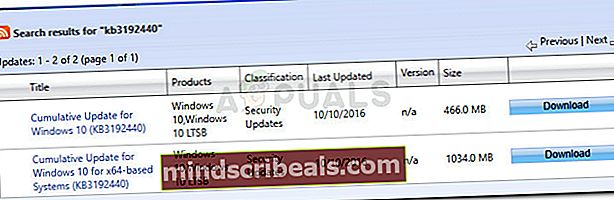Korjaus: Kohtalokas virhe C0000022
Jotkut käyttäjät ilmoittavat saavansaVakava virhe C0000022heti kun he käynnistävät kannettavan tietokoneen tai tietokoneen. Virhekoodiin liittyy viesti “Sovelletaan päivitystoimintoa”. Asia koskee erityisesti HP: n kannettavia tietokoneita.

Eniten käyttäjiä, joita asia koskee, todetaan, että ongelma alkoi esiintyä haavoittuneen Windows-päivityksen jälkeen tai jonkinlaisen keskeytyksen jälkeen päivitysprosessissa. Useimmissa tapauksissa käyttäjät ilmoittavat, että tämä virhe esiintyy jokaisessa käynnistyksessä, jättäen heille vain vähän korjausstrategioita.
Mikä aiheuttaa kohtalokkaan virheen C0000022?
Tutkimme tämän virheen perusteellisesti tarkastelemalla erilaisia käyttäjäraportteja. Keräämiemme tietojen perusteella on olemassa useita skenaarioita, joiden tiedetään käynnistävänVakava virhe C0000022:
- Yhtä (tai useampaa) Windows-päivitystä ei asennettu oikein - Tämä ongelma ilmenee todennäköisesti, koska koneesi oli keskeytettävä äkillisesti odottavan Windows-päivityksen asentaminen.
- Windows-päivitys ei asentanut tietoturvatiedotetta MS16-101 - Ongelma voi ilmetä myös, jos äskettäinen Windows-päivitys ei päivittänyt Netlogon.dll. Tässä tapauksessa ratkaisu on käynnistää tietokoneesi vikasietotilassa ja asentaa Microsoftin tietoturvatiedote.
- Buggy Windows -päivityksen tuottama kolmannen osapuolen häiriö - Aiemmin oli useita tapauksia, joissa ongelman aiheutti viallinen Windows Update, joka oli ristiriidassa olemassa olevan kolmannen osapuolen sovelluksen kanssa.
- Suuri laitteistovika - On olemassa useita raportteja, joiden vahvistettiin korjaantuneen vasta, kun tietyt laitteisto-osat on vaihdettu.
Jos kamppailet tällä hetkellä saman ongelman kanssa, tässä artikkelissa on joukko vianetsintävaiheita. Alla on useita tapoja, joita muut samanlaisessa tilanteessa olevat käyttäjät ovat käyttäneet ongelman ratkaisemiseksi.
Tehokkuuden lisäämiseksi suosittelemme, että noudatat menetelmiä niiden esitysjärjestyksessä. Aloitetaanpa!
Tapa 1: Käynnistä / nollaa kovasti
Aloitetaan yksinkertaisesti tekemällä kova nollaus. Tämä menettely on erittäin yksinkertainen, mutta useat käyttäjät kertoivat, että tämä oli kaikki mitä tarvittiin päästäksesi ohiVakava virhe C0000022.
Tässä on pikaopas kovan palautuksen / uudelleenkäynnistyksen suorittamisesta kannettavalla tietokoneella / kannettavalla tietokoneella:
- Pidä virtanappi yli 10 sekunnin ajan. Tämä varmistaa, että tehokondensaattorit ovat täysin tyhjät.
- Poista kaikki tärkeät oheislaitteet ja lisävarusteet, jotka on kytketty tietokoneeseen (tulostin, verkkokamera jne.).
- Paina virtapainiketta uudelleen ja katso, onnistuuko kone käynnistymään normaalisti.
Jos käynnistysprosessi on edelleen riippuvainen aVakava virhe C0000022Siirry seuraavaan alla olevaan menetelmään.
Tapa 2: Laitteisto-ongelman selvittäminen
Tietyissä kannettavien malleissaVakava virhe C0000022 liittyy myös laitteistovikoihin. Vaikka todennäköisyys tämän esiintymiselle on hyvin pieni, aloitetaan ensin tutkimalla laitteisto-ongelma. Se säästää sinua käymästä tarpeettomia vanteita.
Nopein ja tehokkain tapa tutkia laitteisto-ongelma on suorittaa järjestelmätesti järjestelmän diagnostiikkanäytön kautta. Tämä menettely tarkistaa kaikki tärkeimmät laitteistokomponentit ongelmien ja epäjohdonmukaisuuksien varalta. Tässä on pikaopas tämän tekemiseen:
- Jos sinulla on kannettava tietokone, varmista ensin, että se on kytketty verkkolaitteeseen, jotta se ei sammu testin aikana.
- Käynnistä tietokone ja paina poistu -näppäintä toistuvasti, kunnes näyttöön tulee Käynnistys-valikko. Kun olet siellä, paina F2 syöttääksesi Järjestelmän diagnostiikka valikossa.
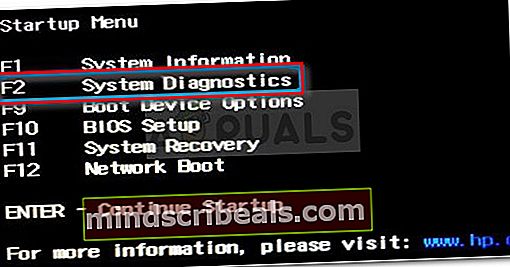
- Valitse seuraavaksi nuolinäppäimellä Järjestelmätestit ja paina Tulla sisään päästäksesi valikkoon. Valitse seuraavasta valikosta Pikatesti nuolinäppäimillä ja paina uudelleen Enter.
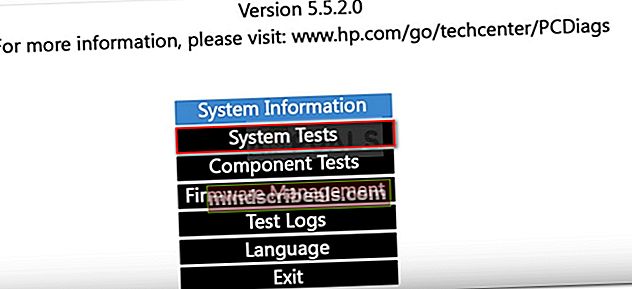
- Odota, kunnes apuohjelma tarkistaa tärkeimmät komponentit ongelmien varalta. Muista, että prosessi voi kestää yli puoli tuntia.
merkintä: Jos laitteisto-ongelmia ei ole tunnistettu, siirry seuraavaan seuraavaan menetelmään ensimmäisen mahdollisen korjauksen suorittamiseksi.
- Jos skannaus paljastaa laitteisto-ongelman, voit testata kyseisen komponentin nimenomaan Komponenttitestit tai mikä vielä parempaa, vie kone valtuutetun teknikon luo lisäselvityksiä varten.
Tapa 3: Järjestelmän palauttaminen -toiminnon käyttäminen Järjestelmän palautus -valikosta
Kuten kaikilla muilla suurimmilla valmistajilla, HP: llä on vankka palautusvaihtoehto tilanteisiin, joissa käyttäjä ei pääse käynnistysprosessista. Paljon käyttäjiä, joiden kanssa olemme tekemisissäVakava virhe C0000022ovat onnistuneet saamaan ongelman ratkaistuksi palauttamalla koneen tilan edelliseen pisteeseen Järjestelmän palauttamisen avulla.
Tässä on pikaopas tämän tekemiseen HP-tietokoneella:
- Jos sinulla on kannettava tietokone, varmista, että se on kytketty aktiivisesti virtalähteeseen.
- Käynnistä kannettava tietokone ja paina ESC toistuvasti, kunnes pääset Järjestelmän diagnostiikka -valikkoon. Kun olet tehnyt niin, paina F11 avain päästäksesi sisään Järjestelmän palautus valikossa.
- Jos kielen valintanäyttö kehottaa sinua, valitse kieli ja paina Tulla sisään jatkaa.

- Käytä seuraavassa näytössä nuolinäppäimiä valitaksesi Vianmääritys ja paina Tulla sisään.Valitse sitten Edistyneet asetukset alkaen Ongelmien karttoittaminen valikossa.
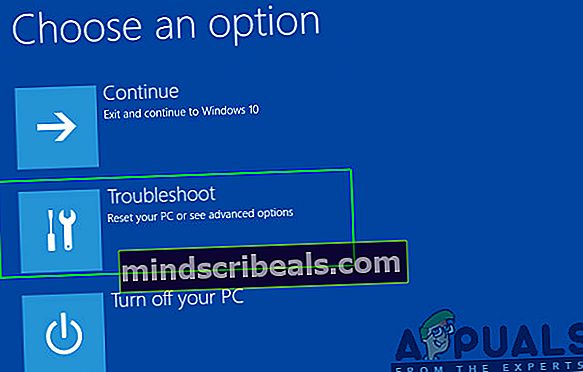
- vuonna Edistyneet asetukset -näytössä, valitse nuolinäppäimillä Järjestelmän palauttaminen ja paina Tulla sisään avata Järjestelmän palauttaminen velho.
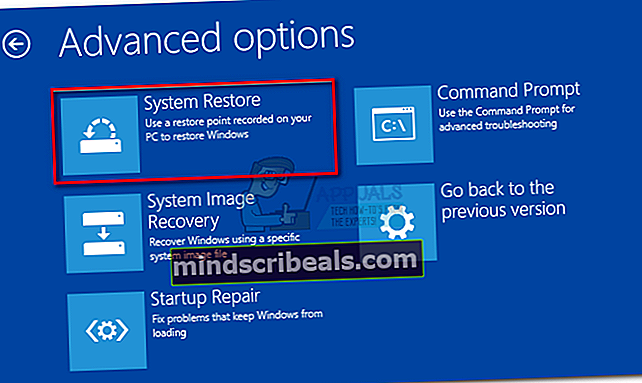
- Jos sinulla on kaksoiskäynnistysasennus, sinua pyydetään valitsemaan kohdennettu käyttöjärjestelmä tässä vaiheessa.
- Kun saavut ohjatun järjestelmän palauttamisen sisään, napsauta Seuraava ensimmäisellä kehotuksella edetä.
- Aloita seuraavassa näytössä ottamalla käyttöön ruutu, joka liittyy Näytä lisää palautuspisteitä. Valitse seuraavaksi palautuspiste, joka on päivätty ennen kuin alat nähdäVakava virhe C0000022,ja paina Seuraava jatkaa.

- Nyt jäljellä on vain painaa Suorittaa loppuun -painiketta aloittaaksesi tietokoneen palauttamisen edelliseen pisteeseen. Sinua pyydetään vahvistamaan prosessi uudelleen - napsauta Joo pyydettäessä.
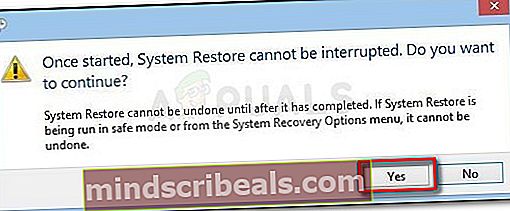
- Kun edellinen tila on asennettu takaisin, käynnistä tietokone uudelleen ja katso, pystyykö se käynnistymään käynnistämättäVakava virhe C0000022.Jos virhe näkyy edelleen, jatka seuraavalla alla olevalla tavalla.
Tapa 4: Asenna puuttuva Microsoft Security Bulletin -päivitys vikasietotilassa
Toinen mahdollinen syyVakava virhe C0000022on puuttuva Microsoft Security Bulletin -päivitys (MS16-101). Vaikka tämän tietoturvapäivityksen pitäisi asentaa automaattisesti WU (Windows Update), monet käyttäjät ovat ilmoittaneet, että päivitys on asennettu vain osittain ja Netlogon.dll riippuvuutta ei päivitetty. Tämä päätyi luomaanVakava virhe C0000022.
Onneksi voit käynnistää tietokoneesi vikasietotilassa ja asentaa puuttuvan riippuvuuspäivityksen. Näin sinun on tehtävä:
- Varmista, että kannettava tietokone tai tietokone on kytketty kunnolla virtalähteeseen.
- Käynnistä kannettava tietokone ja paina POISTU toistuvasti, kunnes pääset Järjestelmän diagnostiikka -valikko.
- Paina Järjestelmän diagnostiikka -valikossa F11 avain päästäksesi sisään Järjestelmän palautus valikossa.
- Valitse kieli ja paina Tulla sisään Jatka, jos sinua kehotetaan tekemään niin.

- Valitse seuraavasta valikosta nuolinäppäimillä Vianmääritys ja paina Tulla sisään. Valitse seuraavaksi Edistyneet asetukset alkaen Ongelmien karttoittaminen valikossa.
- vuonna Edistyneet asetukset -valikosta Käynnistysasetukset

- Napsauta Käynnistys-valikossa Uudelleenkäynnistää -painiketta kehottaaksesi tietokonettasi käynnistymään uudelleen Käynnistysasetukset valikossa.
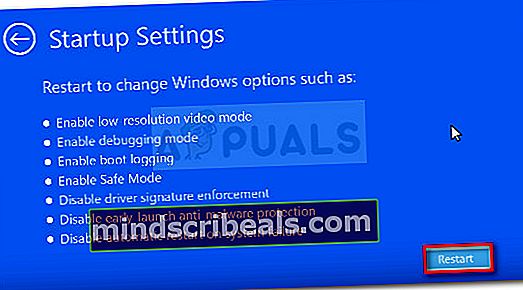
- Pesän käynnistyksen yhteydessä tietokoneesi tulisi aloittaa näyttämällä luettelo käynnistysvaihtoehdoista. paina F5 avaa tietokoneesi Vikasietotila ja verkkotila.
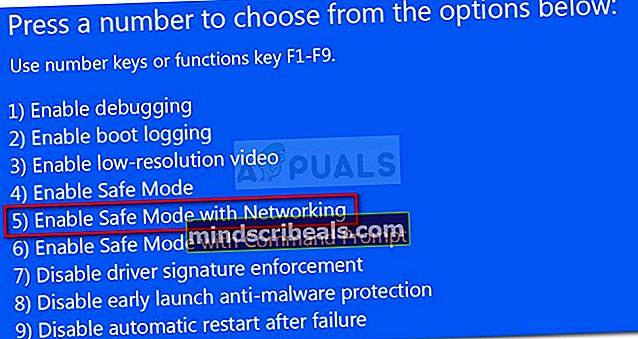
- Kun tietokone käynnistyy vikasietotilassa, sinua saatetaan kehottaa valitsemaan kieli ja lisäämään Microsoft-tilisi tunnistetiedot. Tietokoneesi käynnistetään nyt vikasietotilassa näytön kulmassa olevien vesileimojen kautta.
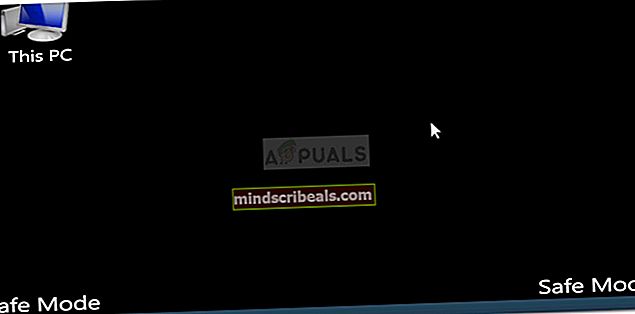
- Siirry tähän linkkiin (tässä) ja napsauta viimeisintä tietoturvatiedotteiden MS16-10 päivitystä Windows-version mukaan.
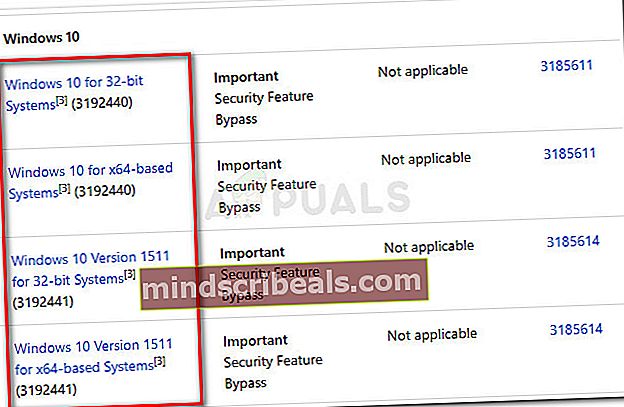
- Vieritä seuraavalla näytöllä kohtaan Kuinka saada tämä päivitys ja napsauta Microsoft Update -luettelo (alla Menetelmä 2).
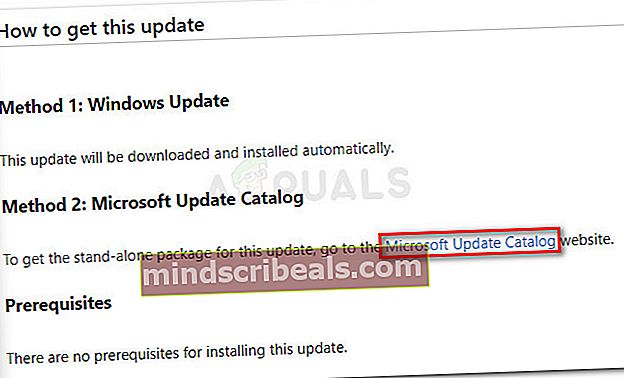
- Lataa sopiva päivitys käyttöjärjestelmän arkkitehtuurin mukaan ladata -painiketta.
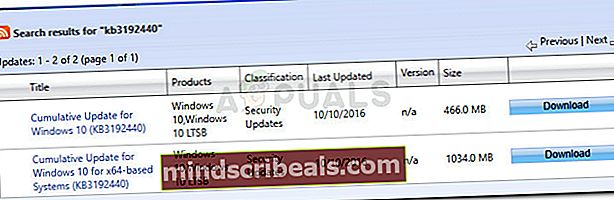
- Avaa asennustiedosto ja asenna se sitten järjestelmään noudattamalla näytön ohjeita. Kun päivitys on asennettu, käynnistä tietokone uudelleen ja katso, pystytkö ohittamaan käynnistysmenettelyn kohtaamattaVakava virhe C0000022.